가능한 수정 사항은 이 가이드를 참조하세요.
- 이벤트 ID 4104는 RPC(원격 프로시저 호출) 포트에 연결할 수 없을 때 발생합니다.
- 터미널 서비스를 다시 시작하면 이 이벤트 ID 오류를 수정하는 데 도움이 됩니다.
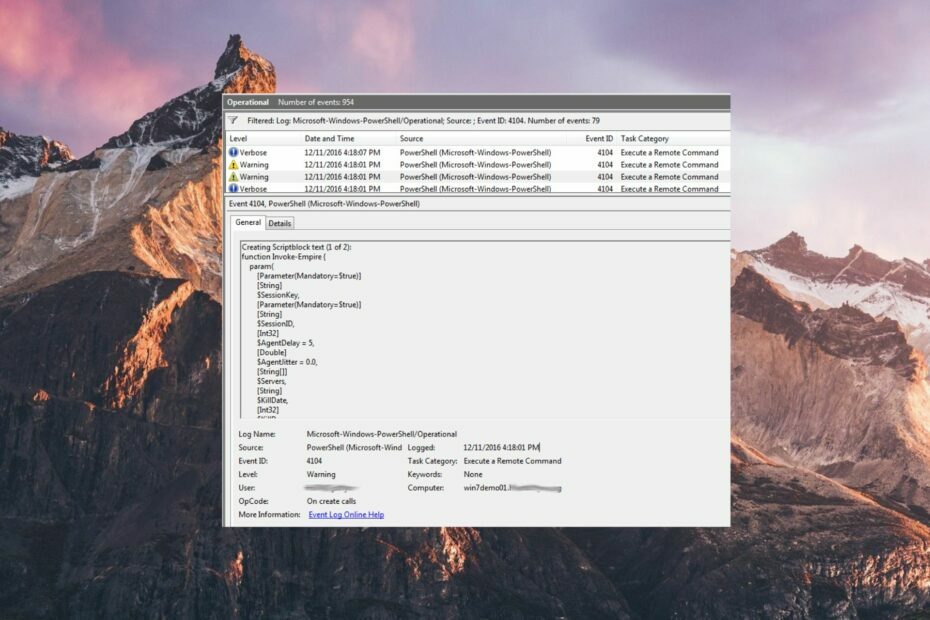
엑스다운로드 파일을 클릭하여 설치
- Fortect 다운로드 및 설치 당신의 PC에.
- 도구의 스캔 프로세스 시작 문제의 원인이 되는 손상된 파일을 찾습니다.
- 마우스 오른쪽 버튼으로 클릭 복구 시작 도구가 고정 알고리즘을 시작할 수 있도록 합니다.
- 다음에서 Fortect를 다운로드했습니다. 0 이번 달 독자 여러분.
이벤트 ID 4104는 일반적으로 기호 이름 TLS_E_RPC_LISTEN으로 표시되며 RPC(원격 프로시저 호출) 포트가 수신하지 않기 때문에 통신 문제를 해결합니다.
이 문제 해결 가이드에서는 궁극적으로 이벤트 ID 4104를 해결하는 터미널 서비스 라이선스 서버와의 통신 문제를 해결하는 다양한 방법을 나열했습니다.
이벤트 ID 4104는 무엇을 의미합니까?
이벤트 ID 4104는 RPC(원격 프로시저 호출) 포트가 수신하지 않는 문제를 나타냅니다. 이벤트 ID는 RPC 클라이언트와 네트워크를 통해 연결된 터미널 서비스 라이센스 서버 간의 통신 오류를 직접 가리킵니다.
Microsoft Windows 터미널 서비스 라이선스는 터미널 서비스 라이선스 서버에서 TS CAL(터미널 서비스 클라이언트 액세스 라이선스)을 설치, 발급 및 가용성을 추적하는 데 사용됩니다.
이벤트 ID 4104는 몇 가지 근본적인 이유로 이벤트 뷰어에 기록됩니다. 그들 중 일부는 다음과 같습니다.
- 비활성화된 터미널 서비스 라이선스 서비스 – 이벤트 ID 4104는 터미널 서비스 라이선스 서비스 및 기타 필수 항목이 백그라운드에서 실행되지 않도록 제한될 때 기록될 수 있습니다.
- 방화벽에 의한 제한 – 다음과 같은 경우 원격 프로시저 호출에 도달할 수 없습니다. 윈도우 방화벽 또는 기타 보안 기능이 터미널 서버의 트래픽을 제한합니다.
- 이름 확인 문제 – RPC 서버가 잘못된 IP 주소를 확인하는 경우 클라이언트는 잘못된 서버 또는 전혀 존재하지 않는 서버에 연결합니다.
- 네트워크 문제 – 안 네트워크 연결 문제 클라이언트가 Windows 터미널 서버와 통신할 수 없는 이유이기도 합니다.
이제 이벤트 ID의 원인에 대한 아이디어가 있으므로 이벤트 ID 4104를 수정할 수 있는 솔루션은 다음과 같습니다.
이벤트 ID 4104를 수정하려면 어떻게 해야 합니까?
1. 터미널 서비스 라이선스 서비스 시작
로컬 관리자 그룹의 구성원이거나 필요한 권한이 있는 경우에만 이러한 단계를 구현할 수 있습니다.
- 누르세요 윈도우 작업 표시줄의 키를 눌러 다음으로 이동합니다. 관리 도구 플라이아웃 메뉴에서 다음을 선택합니다. 서비스.
- 딸깍 하는 소리 계속하다 에 사용자 계정 컨트롤 응용 프로그램이 컴퓨터를 변경할 수 있도록 하는 대화 상자.
- 아래로 스크롤 서비스 창에서 터미널 서비스 라이선스 서비스.
- 서비스를 마우스 오른쪽 버튼으로 클릭하고 선택 속성 상황에 맞는 메뉴에서.
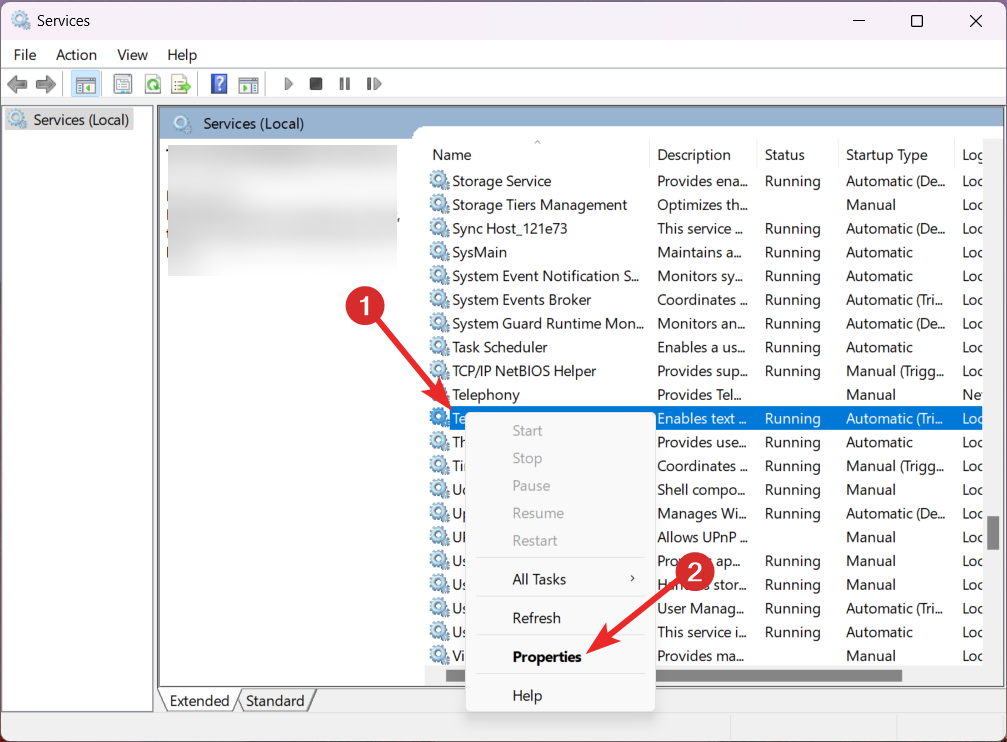
- 로 전환 일반적인 의 탭 속성 창을 선택하고 자동적 인 에서 시작 유형 드롭 다운 메뉴.
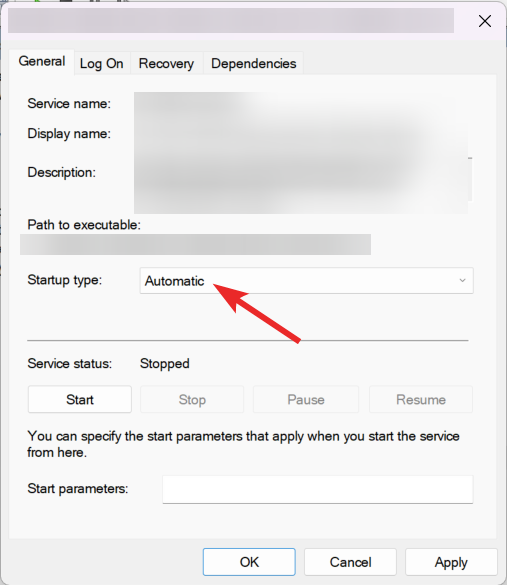
- 다음으로 시작 아래의 버튼 서비스 상태 아직 시작하지 않은 경우 서비스를 시작합니다.
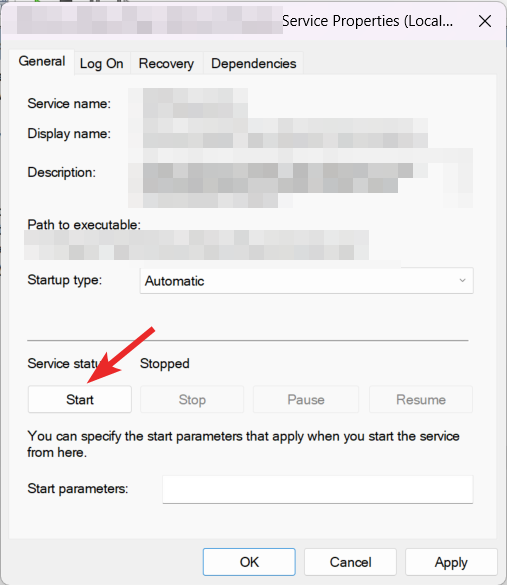
- 마지막으로 좋아요 종료 버튼 터미널 서비스 라이선스 속성 대화 상자.
터미널 서비스 라이선스 서비스를 시작하면 현재 터미널 서비스 라이선스 서버를 사용할 수 있는지 확인하는 데 도움이 됩니다.
방화벽 설정 변경
- 사용 윈도우 시작하는 키 시작 메뉴, 유형 제어판 검색창에서 관련 검색 결과를 선택합니다.
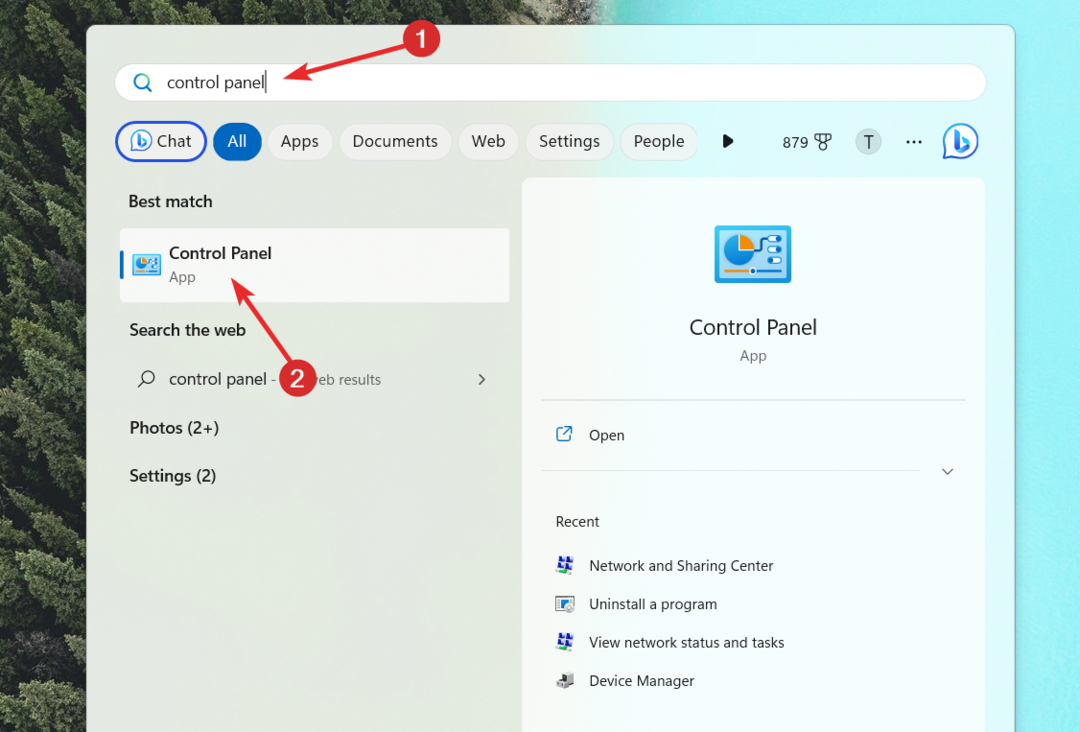
- 세트 보기 기준 드롭다운 큰 아이콘 그리고 클릭 Windows Defender 방화벽 옵션.
- 클릭 Windows Defender 방화벽을 통해 앱 또는 기능 허용 왼쪽 사이드바에 있습니다.
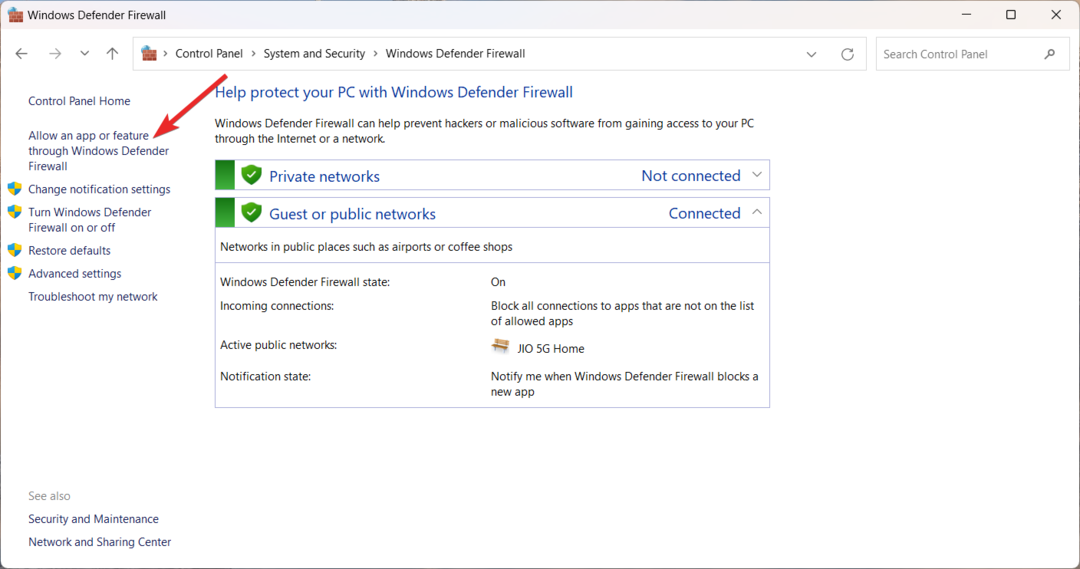
- 누르세요 설정 변경 단추.
- 아래로 스크롤하여 찾아보세요. 원격 지원 아래의 허용된 앱 및 기능 목록 옆에 있는 두 확인란이 모두 활성화되어 있는지 확인합니다.
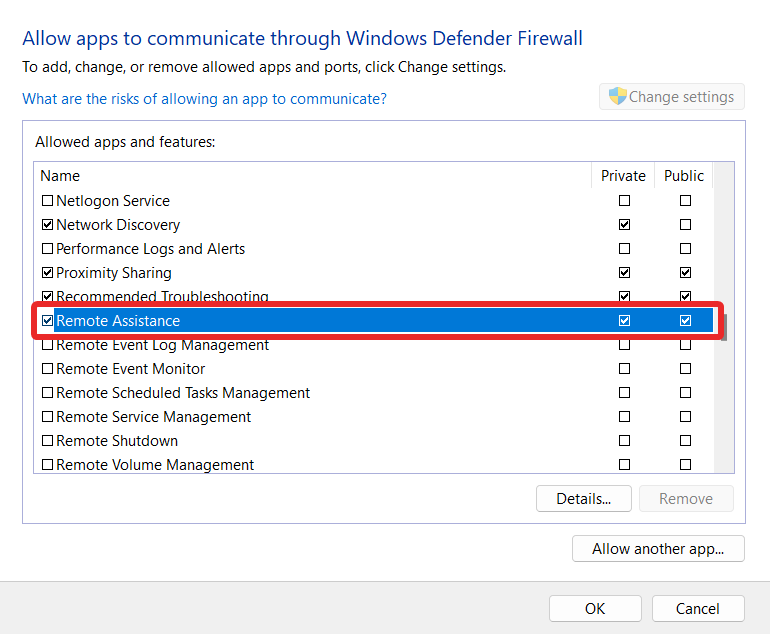
방화벽이 RPC 포트에 대한 트래픽을 차단하여 RPC 서버에 사용할 수 없는 문제가 있거나 수신 문제가 없는 경우가 있습니다.
따라서 RPC에 대한 네트워크 연결 차단을 해제하도록 Windows 방화벽을 재구성합니다.
그게 다야! 이제 이벤트 ID 4104와 이벤트가 로그인되었을 때 취해야 할 단계에 대해 완전히 파악하셨기를 바랍니다.
떠나기 전에 종합 가이드를 살펴봐야 합니다. 이벤트 뷰어 및 문제를 식별하는 데 어떻게 도움이 됩니까?.
이와 관련하여 추가 지원이 필요한 경우 아래 의견을 통해 언제든지 문의하십시오.
여전히 문제가 발생합니까?
후원
위의 제안으로 문제가 해결되지 않으면 컴퓨터에 더 심각한 Windows 문제가 발생할 수 있습니다. 다음과 같은 올인원 솔루션을 선택하는 것이 좋습니다. 요새 문제를 효율적으로 해결합니다. 설치 후 다음을 클릭하십시오. 보기 및 수정 버튼을 누른 다음 수리를 시작하십시오.


